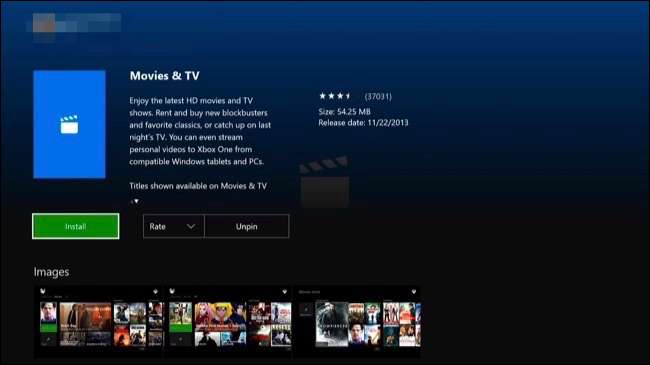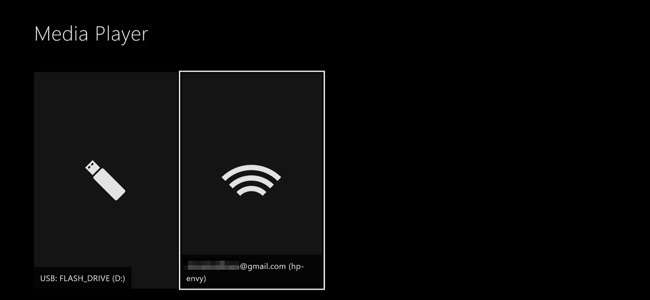
Xbox One ma zintegrowane funkcje telewizora i obsługę aplikacji do strumieniowego przesyłania multimediów, takich jak Netflix i Hulu, ale na tym się nie kończy. Możesz odtwarzać zgrane lub pobrane pliki muzyczne i wideo, podłączając dysk USB lub przesyłając je strumieniowo przez sieć lokalną.
Jest to możliwe dzięki aplikacji Xbox Media Player, którą Microsoft wypuścił około dziewięć miesięcy po wydaniu Xbox One. Sony też dodało podobny Aplikacja PS4 Media Player do konsoli, więc zarówno Xbox One, jak i PlayStation 4 oferują tę funkcję.
Obsługiwane typy plików
Aplikacja Xbox One Media Player obsługuje szeroką gamę kodeków audio i wideo, formatów kontenerów i typów plików graficznych. Obsługuje nawet obrazy okładek albumów przechowywane w folderach muzycznych. Oto lista funkcji obsługiwanych bezpośrednio przez aplikację Microsoft :
- Formaty muzyki, wideo i kontenerów : Audio 3GP, wideo 3GP, 3GP2, AAC, ADTS, .asf, AVI DivX, DV AVI, nieskompresowane AVI, AVI Xvid, H.264 AVCHD, M-JPEG, .mkv, .mov, MP3, MPEG-PS, MPEG -2, MPEG-2 HD, MPEG-2 TS, H.264 / MPEG-4 AVC, MPEG-4 SP, WAV, WMA, WMA Lossless, WMA Pro, WMA Voice, WMV, WMV HD
- Formaty zdjęć : Animowany GIF, BMP, JPEG, GIF, PNG, TIFF
W praktyce prawie wszystko, co chcesz grać lub oglądać, powinno działać dobrze. Jeśli spróbujesz odtworzyć coś, co nie jest obsługiwane, zobaczysz komunikat o błędzie.
Zainstaluj aplikację Xbox Media Player
Ta aplikacja nie jest instalowana domyślnie, więc musisz zainstalować ją samodzielnie ze Sklepu Xbox. Aby uruchomić Sklep Xbox, przejdź do Moje gry i aplikacje> Aplikacje> Znajdź więcej w sklepie Xbox. Wyszukaj „odtwarzacz multimedialny” i zainstaluj aplikację Media Player.
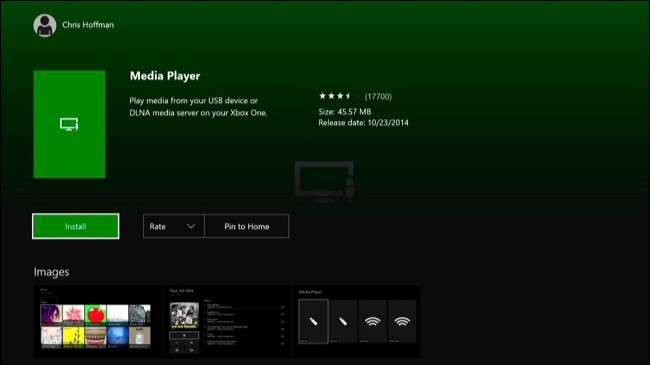
Jak odtwarzać filmy i muzykę z dysku USB
ZWIĄZANE Z: Jaka jest różnica między FAT32, exFAT i NTFS?
Jeśli masz dysk flash USB lub dysk zewnętrzny, możesz go używać do odtwarzania filmów na konsoli Xbox One. Xbox One obsługuje napędy USB 1, USB 2 i USB 3. Dysk musi być sformatowany w FAT16, FAT32, exFAT lub NTFS . Jeśli masz komputer z systemem Windows, dysk USB będzie działał na konsoli Xbox One, o ile komputer z systemem Windows może go odczytać. Jeśli masz komputer Mac, pamiętaj, aby sformatować dysk jako exFAT, a nie w systemie plików tylko dla komputerów Mac, takim jak HFS +.
Podłącz dysk do komputera i skopiuj na niego pliki wideo, muzyczne lub zdjęcia. Wyjmij go z komputera i podłącz do jednego z portów USB na konsoli Xbox One. Tam Xbox One ma trzy porty USB, których możesz użyć: dwa z tyłu konsoli i jeden z boku.
Otwórz aplikację Media Player, a jako opcja zobaczysz podłączony dysk. Wybierz dysk i możesz przeglądać wszystkie pliki multimedialne na nim i odtwarzać je, kontrolując odtwarzanie za pomocą kontrolera Xbox.
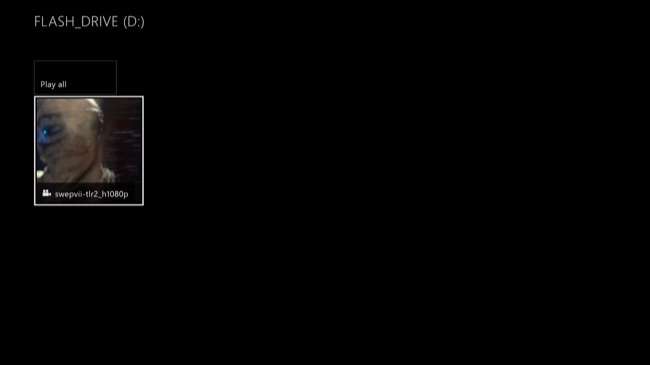
Jak przesyłać strumieniowo pliki multimedialne z komputera
ZWIĄZANE Z: Jak zamienić komputer w serwer multimediów DLNA
Alternatywnie możesz całkowicie pominąć dysk USB i przesyłać strumieniowo wideo z komputera na konsolę Xbox One za pomocą DLNA. Możesz również użyć urządzenia pamięci masowej podłączonej do sieci (NAS) jako serwera multimediów DLNA, jeśli taki masz.
Aby to zrobić, musisz skonfiguruj serwer DLNA na komputerze PC lub Mac pierwszy. Firma Microsoft zaleca - i oficjalnie wspiera - Windows Media Player jako serwer DLNA. Ta funkcja była wprowadzone w systemie Windows 7 i nadal działa w systemach Windows 8, 8.1 i 10. Jeśli używasz komputera Mac, musisz znaleźć serwer DLNA innej firmy, taki jak Plex .
Aby aktywować serwer DLNA dołączony do systemu Windows, otwórz Panel sterowania, wyszukaj „media” i kliknij łącze „Opcje przesyłania strumieniowego multimediów” w Centrum sieci i udostępniania. Kliknij przycisk „Włącz strumieniowe przesyłanie multimediów” tutaj. Dzięki temu pliki w bibliotekach Muzyki, Zdjęć i Wideo będą dostępne do przesyłania strumieniowego. (Jeśli więc pliku wideo nie ma jeszcze w folderze Filmy, zechcesz go tam teraz umieścić).

Po skonfigurowaniu serwera DLNA pojawi się on jako opcja w aplikacji Media Player na konsoli Xbox One wraz z podłączonymi napędami USB, umożliwiając przeglądanie i przesyłanie strumieniowe plików multimedialnych przechowywanych w bibliotekach multimediów.
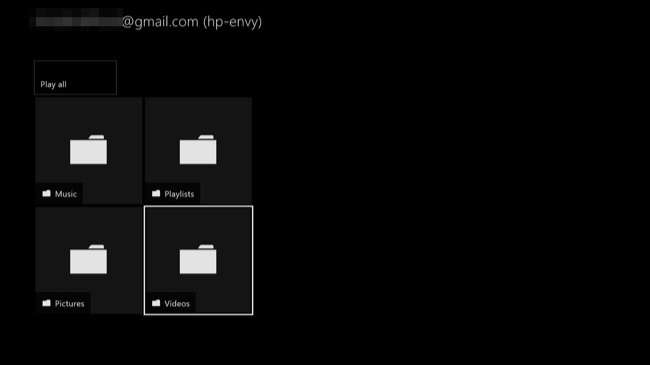
Jak przesyłać strumieniowo pliki multimedialne za pomocą funkcji „Odtwórz na” lub „Przesyłaj na urządzenie”
Możesz także użyć funkcji „Play To”, aby odtwarzać muzykę z komputera na Xbox One. Ta funkcja nosi teraz nazwę „Przesyłaj na urządzenie” w systemie Windows 10, ale na Xbox One nadal nosi nazwę „Odtwórz na”. Opiera się również na DLNA w tle. Nie musisz jednak konfigurować serwera DLNA. Po prostu przejdź do plików multimedialnych na komputerze i powiedz systemowi Windows, aby odtwarzał je na konsoli Xbox One.
Ta funkcja została wprowadzona w systemie Windows 7 i nadal działa w systemach Windows 8, 8.1 i 10.
Aby to zrobić, upewnij się, że na konsoli Xbox One jest włączona odpowiednia opcja. Przejdź do Ustawienia> Wszystkie ustawienia> Preferencje> DVR z gry i transmisja strumieniowa i upewnij się, że opcja „Zezwalaj na odtwarzanie strumieniowe” jest włączona.
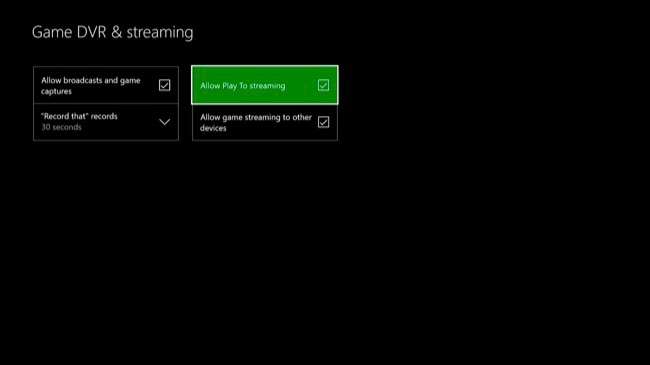
Aby odtwarzać pliki muzyczne lub wideo na konsoli Xbox One, po prostu kliknij je prawym przyciskiem myszy w Eksploratorze plików lub Eksploratorze Windows i użyj menu „Prześlij na urządzenie” lub „Odtwórz do”, aby wybrać swoją konsolę Xbox One.
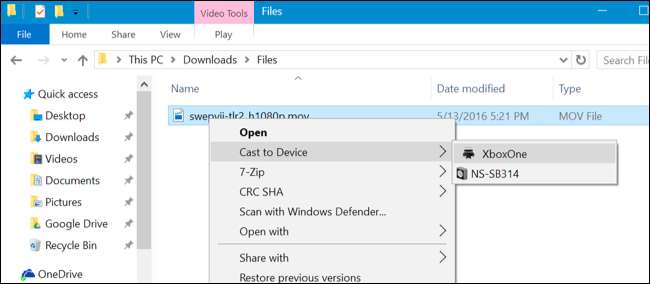
Pojawi się małe okno programu Windows Media Player, za pomocą którego można zarządzać listą odtwarzania i sterować odtwarzaniem z komputera. Możesz także sterować odtwarzaniem na samej konsoli za pomocą kontrolera Xbox One.
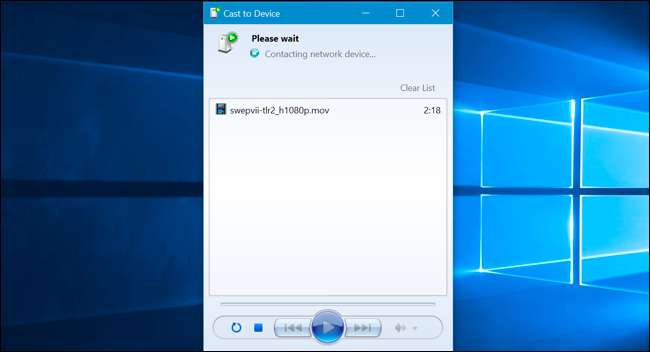
Jeśli nie masz jeszcze zainstalowanej aplikacji Filmy i TV na konsoli Xbox One, pojawi się monit, aby to zrobić. Otworzy się strona aplikacji w Xbox Store - po prostu wybierz „Zainstaluj”, aby ją zainstalować. Musisz zainstalować aplikację, zanim zacznie działać przesyłanie strumieniowe „Odtwórz na” lub „Przesyłaj na urządzenie”.